
Параметры в соответствии с оригиналом
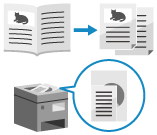
Настройте параметры для эффективного сканирования в соответствии с оригиналом.
Кроме того, можно запретить сканирование пустых страниц.
Кроме того, можно запретить сканирование пустых страниц.
Разделение развернутого оригинала на две страницы
При сканировании развернутого оригинала (например, книги или журнала) вы можете настроить параметры для сканирования левой и правой страниц разворота как отдельных страниц.
Размещение развернутого оригинала

Чтобы отсканировать развернутый оригинал, поместите его на стекло экспонирования. Поместите оригинал на стекло экспонирования, совместив верх оригинала с левым верхним углом и верхом стекла экспонирования.
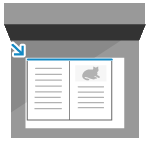
1
В нижней части кнопки настроек появится надпись [С параметрами].
2
Нажмите [Закрыть].
Снова появится экран сканирования.
Сканирование оригиналов разных форматов («Оригиналы разных форматов»)
При сканировании оригиналов разных форматов настраивайте параметры сканирования после того, как поместите все эти оригиналы вместе в устройство подачи.
Это избавляет от необходимости размещать оригиналы каждого формата по отдельности.
Это избавляет от необходимости размещать оригиналы каждого формата по отдельности.
Размещение оригиналов разных форматов

При размещении оригиналов одинаковой высоты выравнивайте стороны с одинаковой высотой. /b_in_area_asia_L.gif)
/b_in_area_americas_L.gif)
/b_in_area_asia_L.gif)
/b_in_area_americas_L.gif)
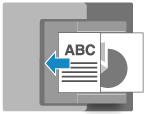
При размещении оригиналов разной высоты выравнивайте левые верхние углы, если смотреть с вашей точки обзора. /b_in_area_asia_L.gif)
/b_in_area_americas_L.gif)
/b_in_area_asia_L.gif)
/b_in_area_americas_L.gif)
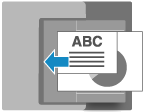
Меры предосторожности при размещении оригиналов разных форматов
Существуют ограничения на комбинации форматов оригиналов, которые можно размещать вместе. Технические характеристики устройства подачи для 2-сторонней печати одним прохождением
Размещение оригиналов с неподходящей комбинацией форматов может привести к повреждению оригиналов или замятию бумаги.
Размещение оригиналов с неподходящей комбинацией форматов может привести к повреждению оригиналов или замятию бумаги.
Не размещайте вместе оригиналы на бумаге разной толщины или разного качества. Это может привести к замятию бумаги.
Если вы поместите в устройство подачи оригиналы разной высоты, оригиналы с меньшей высотой не будут зафиксированы скользящими направляющими и могут быть отсканированы под углом. /b_in_area_asia_L.gif)
/b_in_area_americas_L.gif)
/b_in_area_asia_L.gif)
/b_in_area_americas_L.gif)
1
На экране сканирования нажмите [Параметры]  [Оригиналы разл. форм.]. Экран «Сканирование»
[Оригиналы разл. форм.]. Экран «Сканирование»
 [Оригиналы разл. форм.]. Экран «Сканирование»
[Оригиналы разл. форм.]. Экран «Сканирование»2
На экране [Оригиналы разл. форм.] выберите, имеют ли размещенные оригиналы одинаковую высоту.
Если экран [Оригиналы разл. форм.] не появится, вы можете пропустить этот шаг. Нажмите [Закрыть], чтобы вернуться к экрану факса. Выполнять последующие шаги не требуется.
3
Нажмите [OK]  [Закрыть].
[Закрыть].
 [Закрыть].
[Закрыть].Снова появится экран сканирования.
Сканирование большого количества оригиналов («Сопоставление задания»)
Если в устройство подачи загружено слишком много оригиналов, настройте параметры так, чтобы оригиналы, отсканированные несколькими партиями, можно было отправлять или сохранять вместе.
Можно отправлять или сохранять вместе оригиналы, отсканированные с помощью устройства подачи, и оригиналы, отсканированные с помощью стекла экспонирования.
Можно отправлять или сохранять вместе оригиналы, отсканированные с помощью устройства подачи, и оригиналы, отсканированные с помощью стекла экспонирования.
1
На экране сканирования нажмите [Параметры]  [Составление задания]. Экран «Сканирование»
[Составление задания]. Экран «Сканирование»
 [Составление задания]. Экран «Сканирование»
[Составление задания]. Экран «Сканирование»В нижней части кнопки настроек появится надпись [С параметрами].
2
Нажмите [Закрыть].
Снова появится экран сканирования.
ПРИМЕЧАНИЕ
При размещении в устройстве подачи нескольких оригиналов разных форматов необходимо настраивать параметры для оригиналов разных форматов. Сканирование оригиналов разных форматов («Оригиналы разных форматов»)
Предотвращение сканирования пустых страниц (пропуск пустых оригиналов)
Страницы, которые при сканировании были определены как пустые, автоматически удаляются (пропускаются).
Например, если в устройство подачи для двустороннего сканирования помещаются как односторонние, так и двусторонние оригиналы, обратная сторона (пустая страница) одностороннего оригинала также сканируется. В этом случае, если в параметрах настроен пропуск пустых страниц, страницы, определенные как пустые при сканировании, пропускаются автоматически, что устраняет необходимость удаления пустых страниц после сканирования.
Например, если в устройство подачи для двустороннего сканирования помещаются как односторонние, так и двусторонние оригиналы, обратная сторона (пустая страница) одностороннего оригинала также сканируется. В этом случае, если в параметрах настроен пропуск пустых страниц, страницы, определенные как пустые при сканировании, пропускаются автоматически, что устраняет необходимость удаления пустых страниц после сканирования.
* Пустые оригиналы нельзя пропустить при отправке отсканированных данных следующим адресатам:
Факс
И-факс
Почтовый ящик
1
На экране сканирования нажмите [Параметры]  [Пропуск пустых оригиналов]. Экран «Сканирование»
[Пропуск пустых оригиналов]. Экран «Сканирование»
 [Пропуск пустых оригиналов]. Экран «Сканирование»
[Пропуск пустых оригиналов]. Экран «Сканирование»Отобразится диалоговое окно [Пропуск пустых оригиналов].
2
Выберите цвет бумаги, который следует пропустить.
[Все цвета]
Можно пропустить все пустые страницы оригинала независимо от цвета бумаги.
[Только белые]
Пропускает только пустые страницы на белой бумаге.
* Если при сканировании выбрать параметр цвета, отличающийся от [Авто (Цв./Серый)] или [Авто (Цветн./Ч-Б)], аппарат будет работать в соответствии с параметром [Все цвета], даже если установлено [Только белые]. Выбор цвета
При проверке отсканированных данных перед отправкой или сохранением
Нажмите [Предварит. просмотр], чтобы установить флажок.
Можно открыть экран предварительного просмотра, чтобы проверить содержимое перед отправкой или сохранением отсканированных данных. Использование экрана предварительного просмотра
Можно открыть экран предварительного просмотра, чтобы проверить содержимое перед отправкой или сохранением отсканированных данных. Использование экрана предварительного просмотра
* Этот параметр невозможно настроить при сохранении сканированных данных в почтовый ящик.
3
При необходимости отрегулируйте точность обнаружения пустых страниц.

1
Нажмите [Настр. ур. распозн.].
Отобразится диалоговое окно [Настр. ур. распозн.].
2
Для регулировки точности перетаскивайте ползунок влево или вправо.
При выборе [+] уровень чувствительности обнаружения пустых страниц увеличивается.
3
Нажмите [OK].
Снова отобразится экран [Пропуск пустых оригиналов].
4
Нажмите [OK]  [Закрыть].
[Закрыть].
 [Закрыть].
[Закрыть].Снова появится экран сканирования.
ВАЖНО
Если размер оригинала установлен больше фактического размера оригинала, пустые страницы могут пропускаться неправильно.
ПРИМЕЧАНИЕ
Если все страницы отсканированного оригинала определены как пустые, сканирование отменяется.
 2 страницы].
2 страницы].